چطور در Google Photos فولدر قفل شده بسازیم؟

در این مقاله قصد داریم روش ساخت یک فولدر قفل شده در اپلیکیشن Google Photos را به شما عزیزان آموزش دهیم. با مجله اعتبارکالا همراه باشید.
این مطلب را هم بخوانید: Google Docs چیست؟
فهرست مطالب
فولدر قفل شده در Google Photos چیست و چه کاربردی دارد؟
نسخه اندرویدی اپلیکیشن Google Photos امکان ساختن فولدر قفل شده برای محافظت از تصاویر و ویدیوهایی که برای کاربران اهمیت بیشتری دارند را فراهم کرده است. اگر در گوشی خود تصاویر یا ویدیوهایی دارید که از بابت امنیت آنها نگرانید، میتوانید با ساخت فولدر قفل شده در اپلیکیشن Google Photos و قرار دادن آن تصاویر در داخل فولدر، از آنها محافظت کنید.
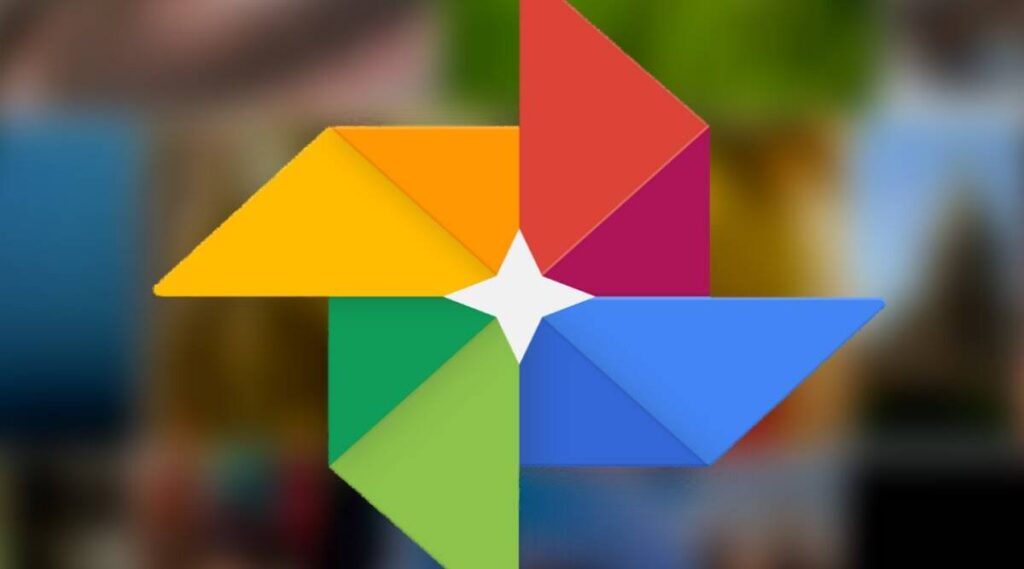
قفل این پوشه، همان قفلی است که برای صفحه نمایشگر گوشی خود تنظیم کردهاید. تصاویری که داخل این فولدر قفل شده قرار میدهید، در میان مجموعه تصاویر دیگر شما در آلبوم، قابل مشاهده و در دسترس نخواهند بود. همچنین این تصاویر از دسترس برنامههایی که اجازه دسترسی به آلبوم شما را دارند نیز، خارج خواهند شد. فرقی نمیکند که برای نمایشگر گوشی خود چه نوع رمز عبوری را انتخاب کرده باشید. این رمز عبور میتواند به صورت متنی، الگو یا رمز بیومتریک باشد.
در مورد قابلیت ساختن فولدر قفل شده در Google Photos به نکات زیر توجه کنید:
- قابلیت ساخت فولدر قفل شده تنها برای کاربران اندروید ۶ به بالا فراهم شده است.
- افرادی که به قفل صفحه نمایش گوشی شما دسترسی دارند و آن را میدانند میتوانند به فولدر قفل شده در Google Photos نیز دسترسی داشته باشند.
- شما نمیتوانید از طریق کابل یا راههای انتقال داده ابری، تصاویر و ویدیوهای ذخیره شده در فولدر قفل شده را به دستگاه دیگری انتقال دهید.
- اگر اپلیکیشن Google Photos را از گوشی خود Uninstall یا حذف نصب کنید و یا اطلاعات این برنامه را پاک کنید، تمامی تصاویر و ویدیوها از فولدر قفل شده شما حذف خواهند شد. برای آنکه این تصاویر و ویدیوها را از دست ندهید، قبل از اعمال هر تغییری ابتدا آنها را از فولدر قفل شده پاک کنید.
این مطلب را هم بخوانید: روش انتقال اطلاعات واتساپ از گوشی قدیمی به گوشی جدید
روش ساخت فولدر قفل شده در Google photos
برای ساخت فولدر قفل شده در دستگاه اندرویدی خود، گامهای زیر را بپیمایید:
۱. اگر برنامه google Photos را روی گوشی اندروید خود نصب ندارید، ابتدا آن را نصب کنید.
۲. برنامه Google Photos را باز کنید و روی گزینه «Library» در پایین صفحه کلیک کنید.
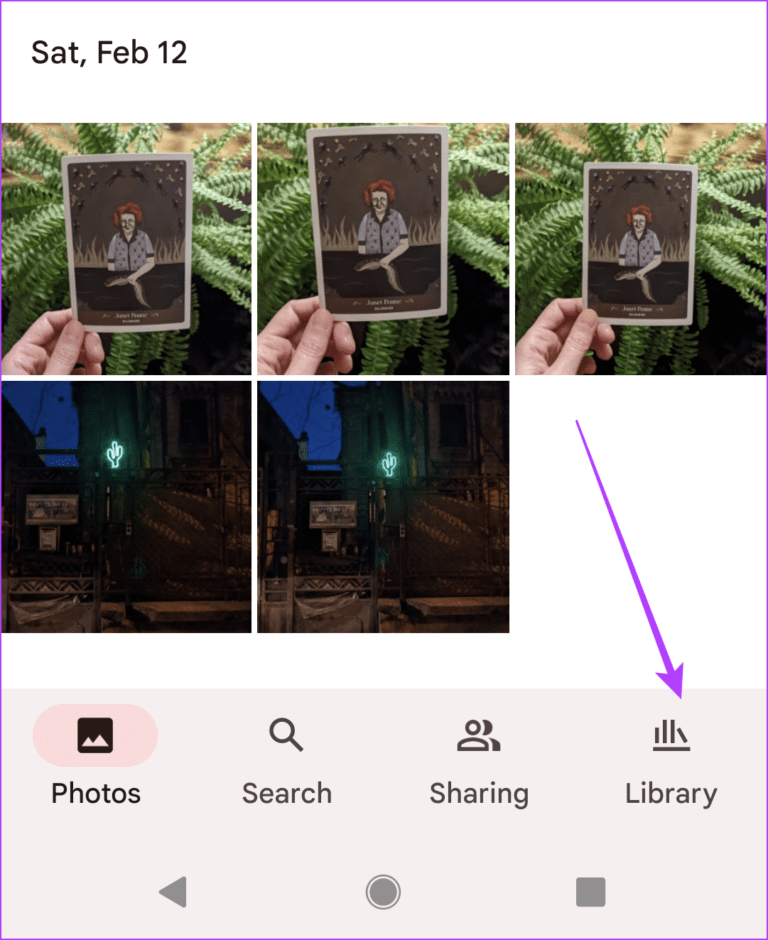
۳. سپس گزینه «Utilities» را انتخاب کنید.
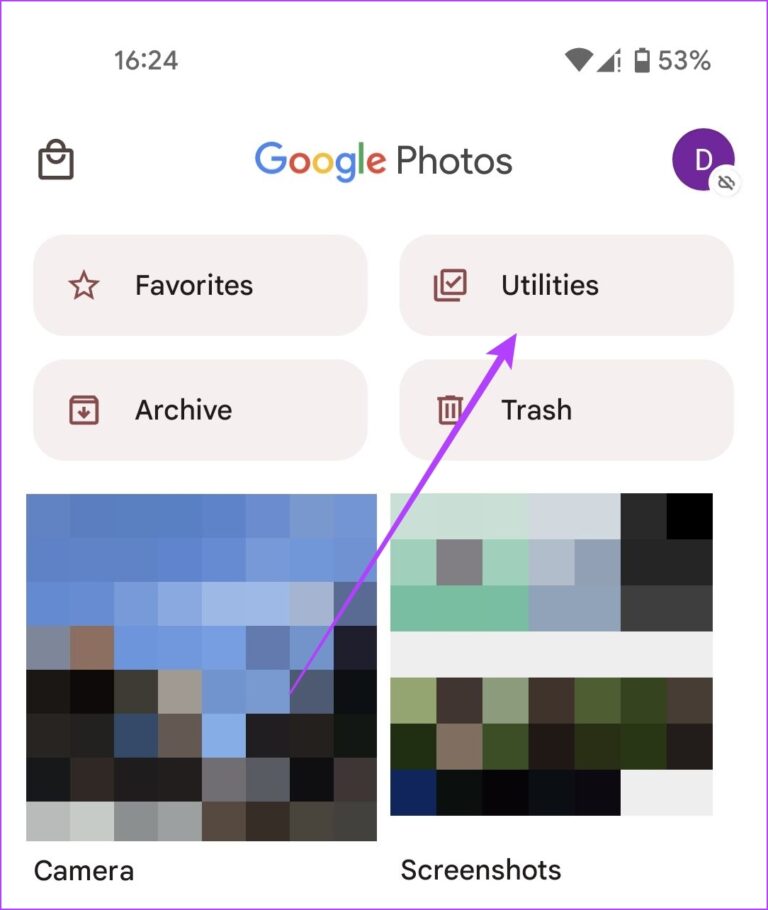
۴. در این مرحله روی گزینه «Locked Folder» که در پایین صفحه قرار دارد ضربه بزنید.
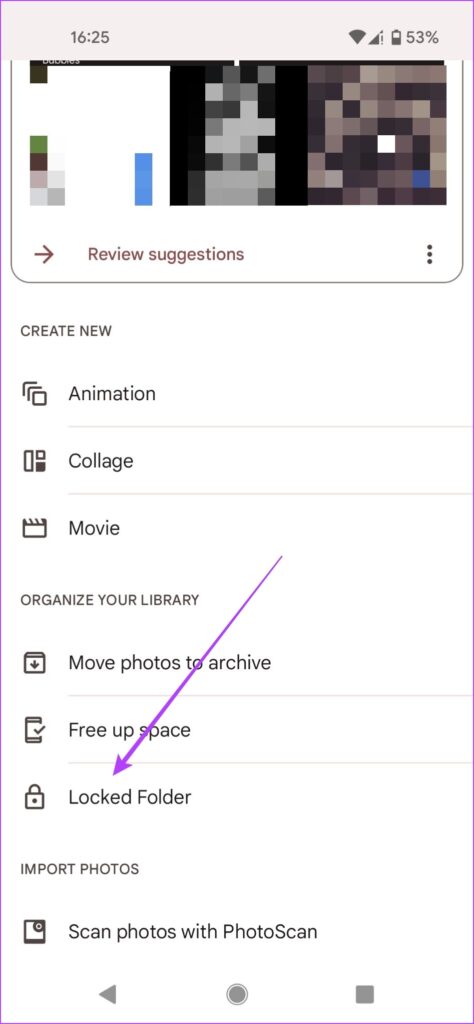
۵. سپس گزینه «Set up Locked Folder» را انتخاب کنید.
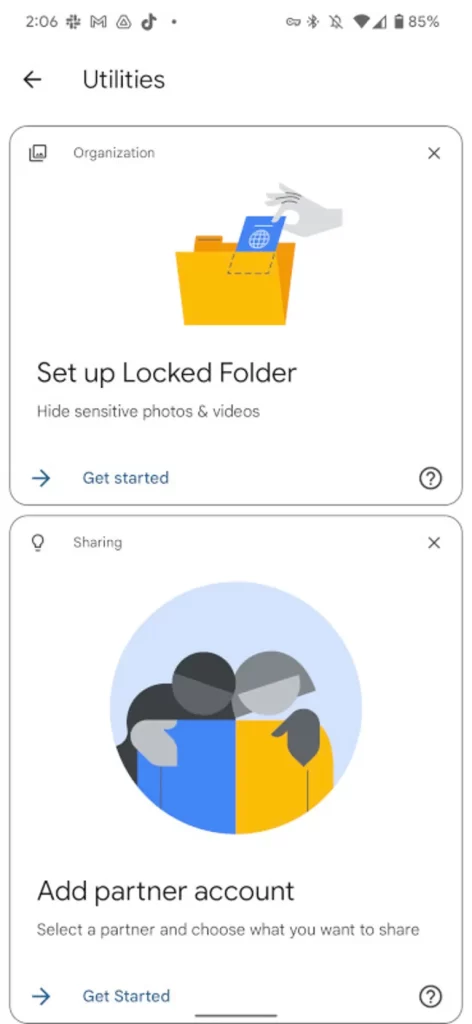
پس از طی این مراحل، برنامه ممکن است از شما بخواهد قفل صفحه گوشی خود را با وارد کردن آن تایید کنید. اگر تاکنون برای نمایشگر گوشی خود رمزی را تنظیم نکردهاید، باید حالا یک رمز را برای آن انتخاب کنید. زیرا دسترسی به فولدر قفل شده، تنها با رمز عبور صفحه گوشی امکان پذیر است.
پس از طی مراحل ساخت فولدر قفل شده، میتوانید تصاویر و ویدیوهای مورد نظر خود را با استفاده از گزینه «Move items» به فولدر انتقال دهید. اگر نمیتوانید این ویژگی را در برنامه Google Photos خود پیدا کنید، احتمالا برنامه Google photos نیاز به بروز رسانی دارد. به Google play Store مراجعه کنید و برنامه Google photos را سرچ کنید. در صورتی که این برنامه نیاز به آپدیت داشته باشد، یک گزینه «Update» را در کنار نام برنامه خواهید دید. برای بروز رسانی، روی آن کلیک کنید.
روش انتقال تصاویر و ویدیوها به فولدر قفل شده
پس از ساخت فولدر قفل شده در Google Photos حالا نوبت به انتقال تصاویر میرسد. برای انتقال تصاویر و ویدیوها به فولدر قفل شده، گامهای زیر را بپیمایید:
۱. وارد برنامه Google Photos شوید. تمام تصاویر موجود در گالری شما در صفحه اصلی این برنامه ظاهر میشوند. تصاویری را که میخواهید به فولدر قفل شده انتقال دهید، انتخاب کنید. سپس روی گزینه سه نقطه که در بالا سمت راست صفحه وجود دارد کلیک کنید.
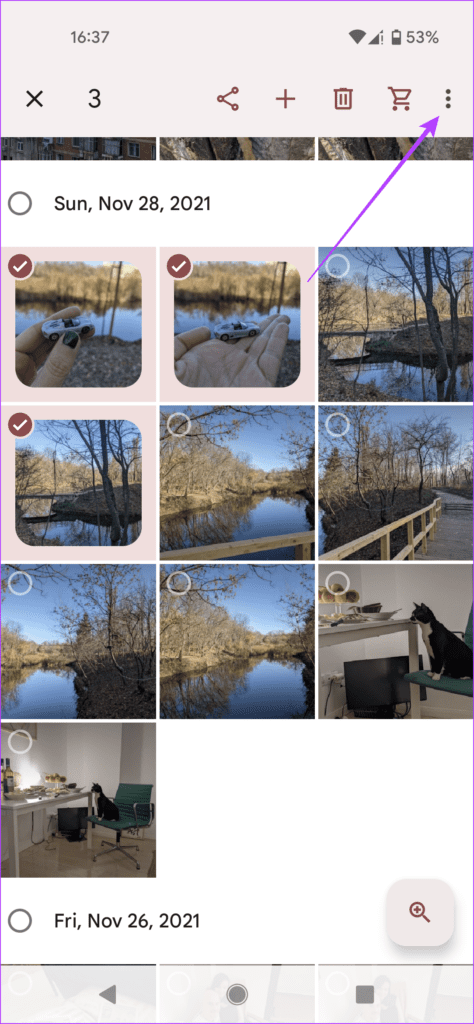
۲. با ضربه زدن روی ۳ نقطه، یک منوی کوچک برای شما باز خواهد شد. گزینه «Move to Locked Folder» را از این منو انتخاب کنید.
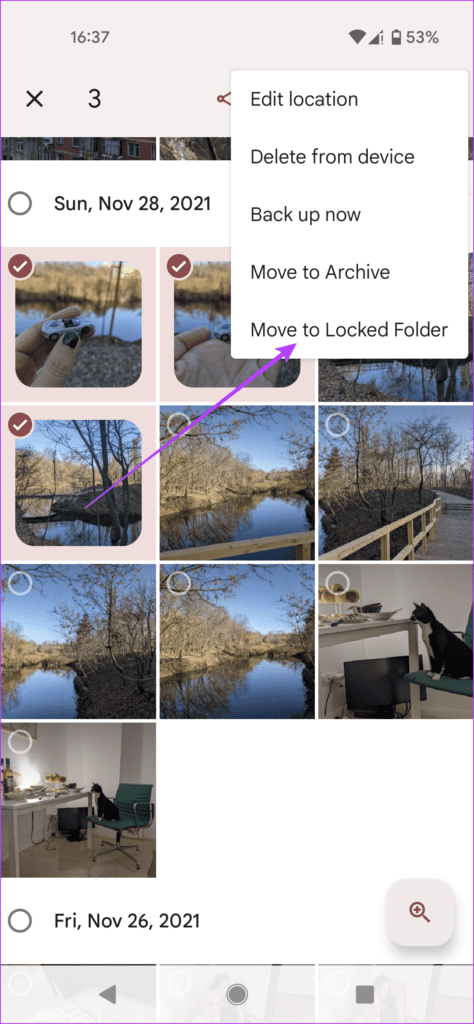
۳. برنامه در این مرحله اطلاعاتی را در مورد تصاویر به شما ارائه خواهد داد. برای رفتن به مرحله بعدی روی گزینه «Continue» کلیک کنید.
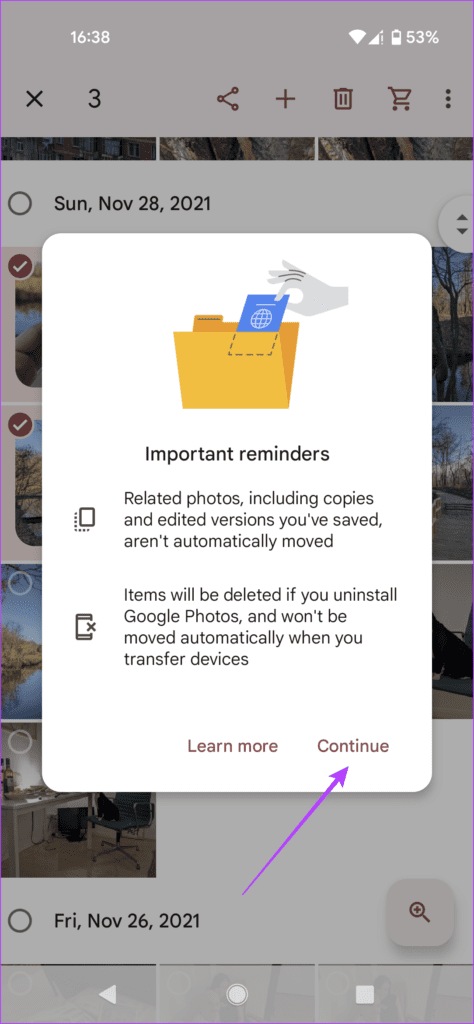
۴. در پنجره کوچک ظاهر شده روی گزینه «move» ضربه بزنید.
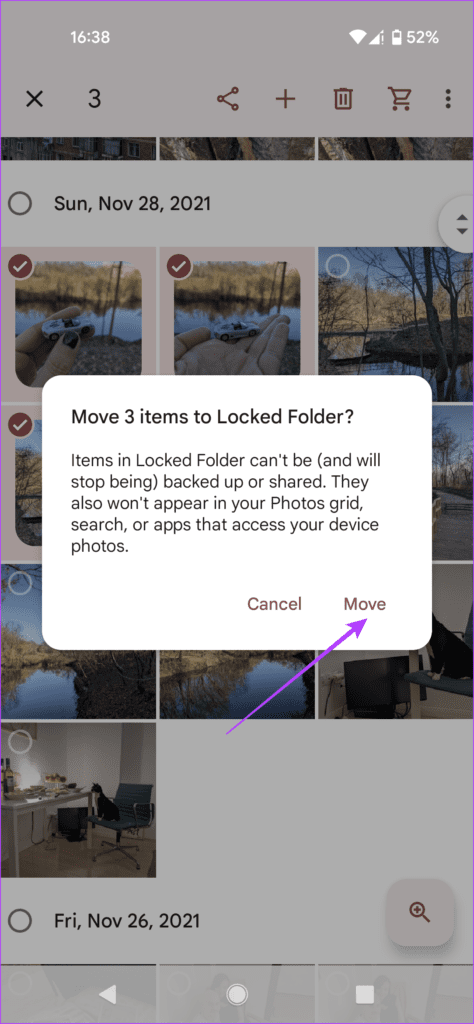
سخن آخر
امروز در این مقاله در مورد فولدر قفل شده در برنامه Google Photos صحبت کردیم و روش ساخت آن را آموزش دادیم. این پوشه تصاویر مورد نظر شما را به صورت محلی بر روی گوشی شما ذخیره میکند. قفل این پوشه، همان قفل صفحه نمایش گوشی شماست و هیچ شخص یا برنامه دیگری اجازه دسترسی به تصاویر و ویدیوهای ذخیره شده بر روی این پوشه را ندارد.
برای ساخت فولدر قفل شده، باید برنامه google Photos را روی گوشی خود نصب داشته باشید و باید اندروید گوشی شما بالاتر از ۶ باشد. ما در این مقاله روش ساخت فولدر قفل شده و همچنین روش انتقال تصاویر به این پوشه را به صورت گام به گام توضیح دادیم. امیدواریم که این مقاله برای شما مفید واقع شده باشد. از اینکه تا انتهای این مقاله همراه ما بودید از شما متشکریم. نظرات خود را با مجله اعتبارکالا در میان بگذارید.

















